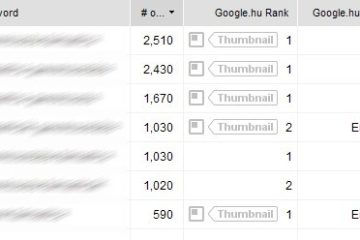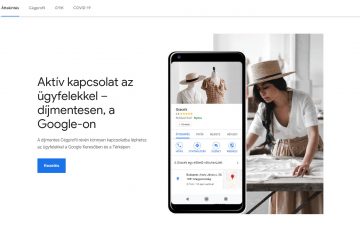A felugró ablakok tiltása gyakran jó ötletnek tűnik, ha a felhasználók érdekeit tartjuk szem előtt, viszont ez a régimódi marketing megoldás máig jól konvertál, így a weboldal tulajdonosok a legtöbb esetben vonakodnak megszabadulni tőle. A keresőoptimalizálás nem profitál belőle, de a marketing igen, így nem meglepő a vonakodás.
A felugró ablakok nagyon jól teljesítenek:
- hírlevél feliratkozókat gyűjtésekor
- Facebook követők, Twitter követők vagy más közösségi média platform követőinek gyűjtésekor
- kupon kódok megjelenítésekor
- másféle akciók megjelenítésekor
A felugró ablakok tiltása ennek megfelelően kontraproduktív is lehet, hiszen a felhasználó így számos jó ajánlatból marad ki. Ettől függetlenül, ma már ráadásul a legtöbb böngésző alapértelmezésként tiltja is ezeket, így ha az olvasó látni szeretné a popup ablakot, akkor sem tudja megtenni azt.
Természetesen a tiltás elsőszámú oka a hatalmas reklámzaj, a felhasználókat érő irdatlan mennyiségű kéretlen ajánlat, aminek a hasznos pop-up ajánlatok is áldozatul esnek.
Ha a felugró ablakok tiltása az, amit keresel, akkor a következő beállításokat kell elvégezned a tiltáshoz.
Tartalomjegyzék
Felugró ablakok tiltása Firefox
Az előugró ablakok blokkolása Firefox alatt néhány lépésben megtehető.
1. Nyisd meg a Firefox hamburger menüjét
Vidd az egeret a böngésződ jobb felső sarkába, és kattints a három egymás alatti sávval jelzett hamburger menüre.
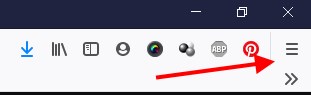
2. Válaszd a Tartalomblokkolás menüpontot
A felbukkanó menüben kattints a Tartalomblokkolás menüpontra.
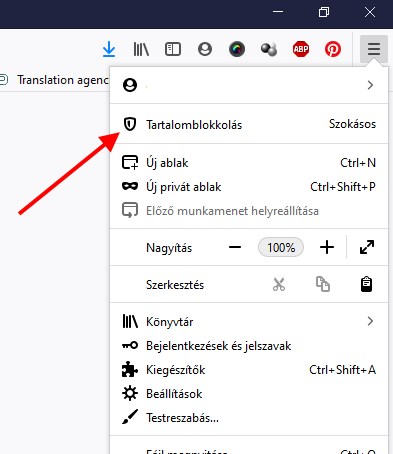
3. Jelöld be a jelölődobozt a Felugró ablakok tiltása opciónál
A megjelenő ablakban görgess lejjebb, míg meg nem találod az Engedélyek elnevezésű részt. Itt jelöld meg a Felugró ablakok tiltása jelölődobozt, hogy az előugró ablakok blokkolása Firefox alatt megtörténjen.
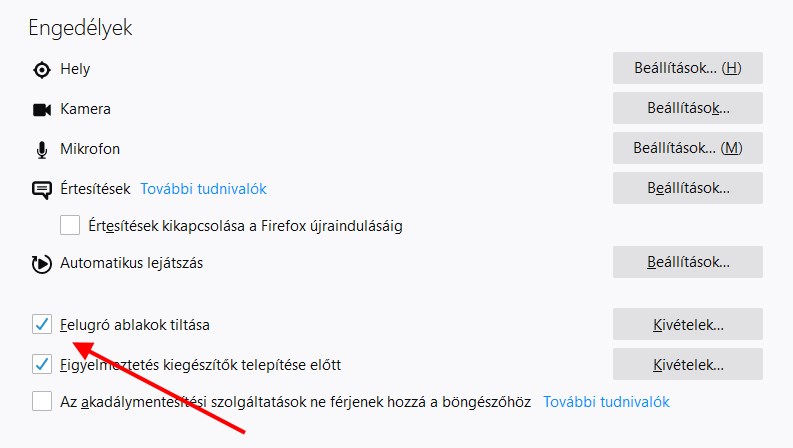
4. Opcionális: add meg az engedélyezett webhelyek listáját
A Kivételek gombra kattintva add meg azon webhelyek listáját, melyeknél az előugró ablakok megjelenítését nem szeretnéd letiltani.
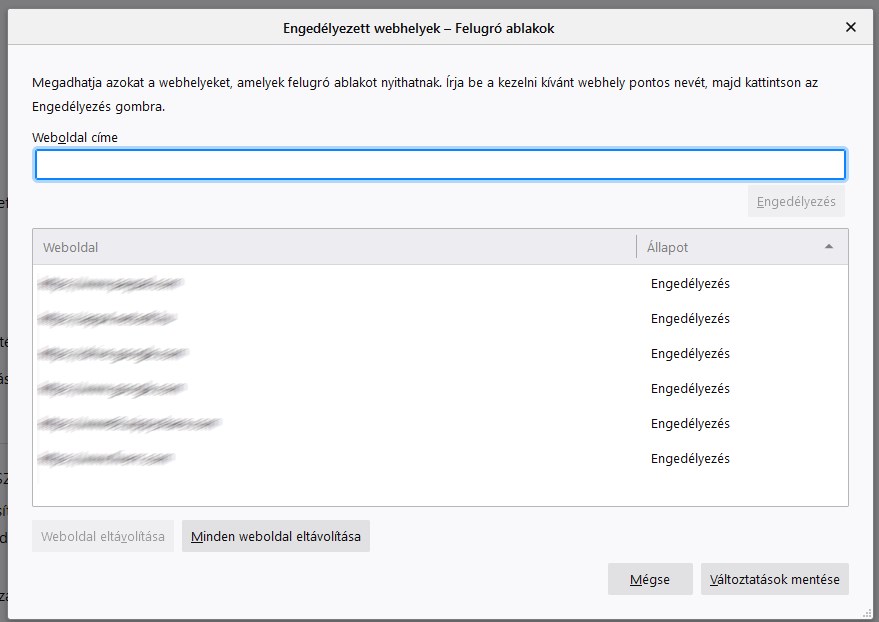
Ezzel az előugró ablakok tiltása Firefox alatt kész is van.
Felugró ablakok tiltása Chrome
A felugró ablakok tiltása Chrome alatt is lehetséges, bár ott több lépést kell megtenned. Az előugró ablakok blokkolása Chrome alatt így működik:
1. Nyisd meg a Chrome hamburger menüjét
Ehhez vidd az egeret a Chrome jobb felső sarkába, és kattints a három egymás alatt lévő pontra.
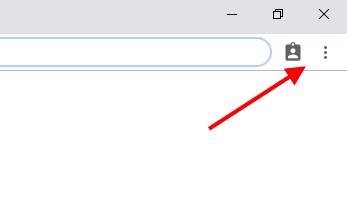
2. Válaszd a Beállítások menüpontot
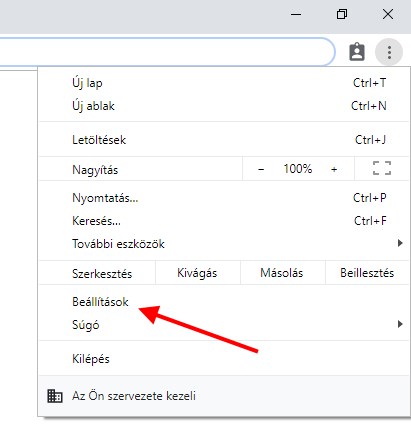
3. Nyisd le a Speciális menüt a mellette lévő kis nyilacskára kattintva
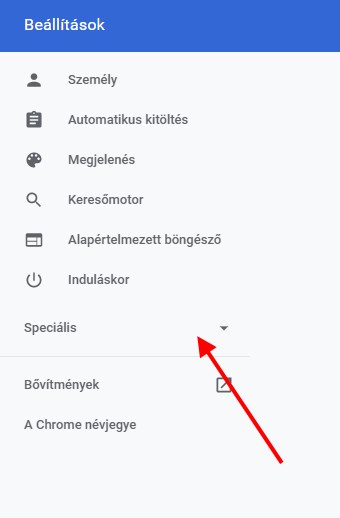
4. Válaszd az Adatvédelem és biztonság menüpontot
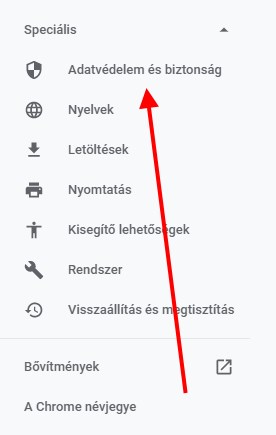
5. Válaszd a Webhelybeállítások opciót a kis nyílra kattintva
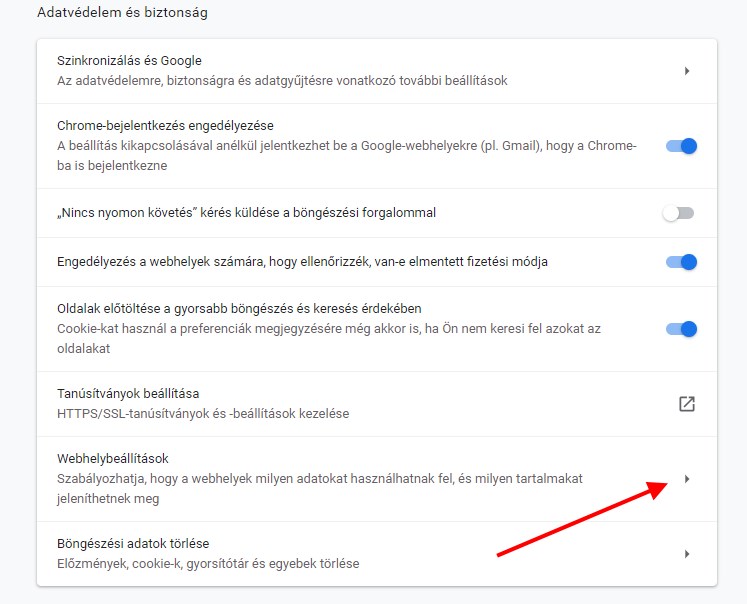
6. Válaszd az Előugró ablakok és átirányítások lehetőséget a kis nyílra kattintva
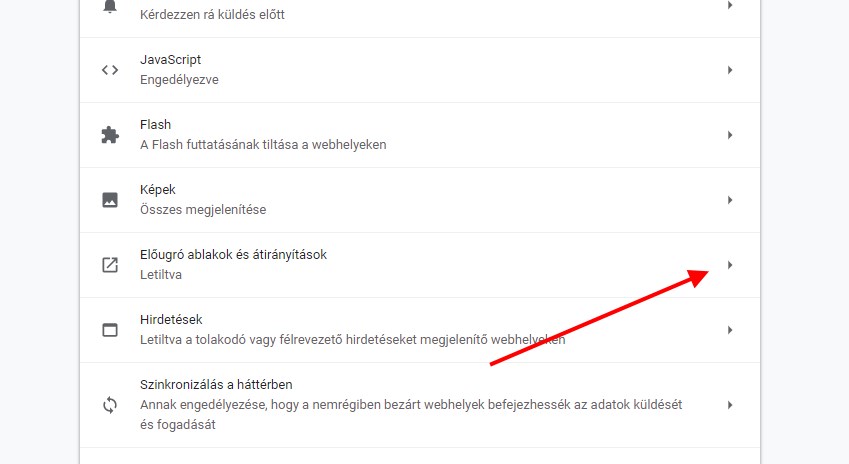
7. Húzd a kis csúszkát balra, a letiltott állapotba
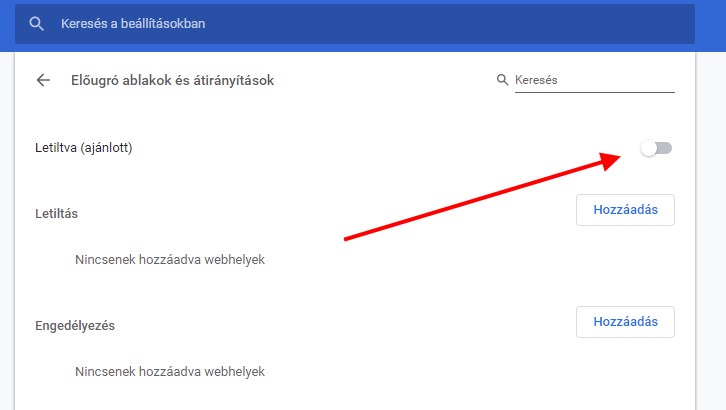
Ezzel a felugró ablakok tiltása Google böngésző alatt kész is van. Ha le szeretnéd venni a tiltást, csak húzd a csúszkát jobbra. Itt is lehetőséged van engedélyezett weboldalak hozzáadására, ezeknél megjelennek a popup ablakok.
Előugró ablakok – gyakran ismételt kérdések
A felugró ablakok marketing célokra kiválóak, de keresőoptimalizálás hasznuk gyakorlatilag nincs. Általában hírlevél feliratkozási, Facebook követőgyűjtési dobozokat tartalmaznak, vagy kuponkódot, esetleg más promóciót reklámoznak.
A modern böngészők többsége a felugró ablakok tiltása mellett tette le a voksát, így alapértelmezésként nem jelenítik meg az előbukkanó ablak (popup) ajánlatokat a felhasználók számára.
A felugró ablakok tiltása Firefox alatt így működik: nyisd meg a menüt a jobb felső sarokban, válaszd a Tartalomblokkolást, majd jelöld be a jelölődobozt a Felugró ablakok tiltása mellett. Nézd meg itt képekkel is, lépésről-lépésre: felugró ablakok tiltása
A felugró ablakok tiltása Chrome alatt így működik: nyisd meg a menüt a jobb felső sarokban, választ a Beállításokat, nyisd le a Speciális menüt a kis nyíllal, válaszd az Adatvédelem és biztonság menüpontot, válaszd a Webhelybeállításokat, válaszd az Előugró alakok és átirányítások opciót, húzd a kis csúszkát balra, a Letiltott állapotba. Nézd meg itt képekkel is, lépésről-lépésre: felugró ablakok tiltása
Kapcsolatfelvétel
További SEO segítségre van szükséged? Nézz körül a SEO blog cikkei között, vagy vedd fel velünk a kapcsolatot!
Szövegírás érdekel? Kapcsolódó aloldalunk: szovegiras